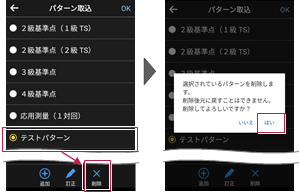パターンを設定する
2025年1月21日更新
電子野帳観測のパターンを設定します。
1 電子野帳画面の[電子野帳]をタップします。
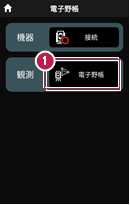
2 [パターン取込]をタップします。
3 パターンを選択します。
ここでは[4級基準点]をタップします。
4 [OK]をタップします。
「4級基準点」のパターンが設定されます。
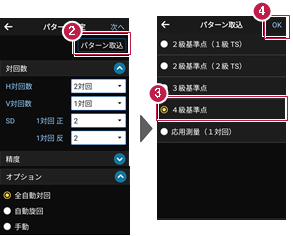
5 設定された「4級基準点」のパターンを確認します。
変更することもできます。
[対回数]
[H対回数]:2対回
[V対回数]:1対回
[SD 1対回 正]:2
[SD 1対回 反]:2
[精度]
[水平較差]:40
[倍角差]:60
[観測差]:40
[高度定数差]:60
[セット内較差]:20
[セット間較差]:20
6 設定を終了したら[次へ]をタップします。
器械設置画面が表示されます。

パターンの設定について
[対回数]
[H対回数]
水平の対回観測の対回数(「0.5対回」「1対回」「2対回」「3対回」)を選択します。
[V対回数]
鉛直の対回観測の対回数(「0.5対回」「1対回」)を選択します。
※[H対回数]が「0.5対回」のときは、「0.5対回」のみ選択可能です。
[SD 1対回 正]
1対回 正での測距回数(「0」「1」「2」「4」)を選択します。
[SD 1対回 反]
1対回 反での測距回数(「0」「1」「2」)を選択します。
※SD(斜距離)の設定は、1対回の正反のみで行います。
※反の測距数は、正の測距数により選べる測距数が変わります。
[精度]
[水平較差(秒)]
[倍角差(秒)]
[観測差(秒)]
[高度定数差(秒)]
[セット内較差(mm)]
[セット間較差(mm)]
※この精度の数値は、対回結果の制限オーバー確認で使用します。
セット内較差、セット間較差は距離の複数回観測で使用するため、単回観測の場合にも使用します。
[オプション]
[全自動対回]
1対回 反から旋回、反転、測距を自動で行います。
[自動旋回]
1対回 反から旋回や反転動作を自動で行います。
測距のタイミングは手動です。
[手動]
TSの反転・旋回を手動で行います。モーター非搭載機は「手動」固定です。
パターン設定において、2対回、あるいは3対回の設定をおこなった場合、自動的に以下の 設定をおこないます。
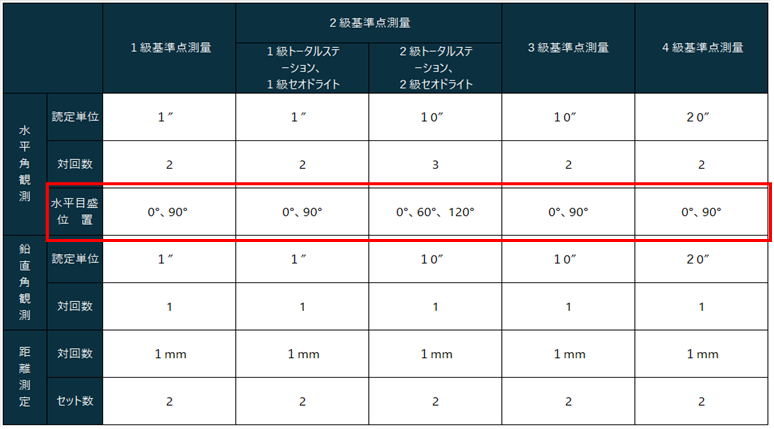
パターンの「追加」「訂正」「削除」が可能です
「パターン取込」画面では、パターンの追加や訂正、削除をおこなうことができます。
■パターンの追加方法
[追加]をタップします。
パターン名、対回数、精度を設定して[保存]をタップします。
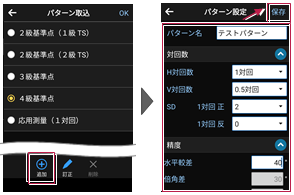
■パターンの訂正方法
訂正するパターンをタップして[訂正]をタップします。
パターン名、対回数、精度を
訂正して[保存]をタップします。
※デフォルトのパターンは訂正できません。
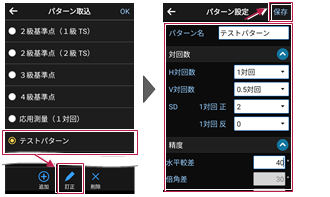
■パターンの削除方法
削除するパターンをタップして[削除]をタップします。
確認メッセージで[はい]
をタップします。
※デフォルトのパターンは削除できません。